U ovom uputstvu prikazan je proces instalacije eDrawings softvera, kao i proces aktivacije eDrawings Professional licence.
Korak 1
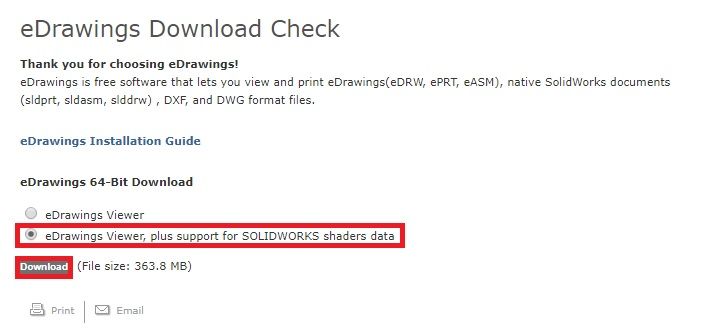
Pre početka instalacije potrebno je preuzeti instalacioni fajl eDrawings softvera. Preuzimanje možete izvršiti ovde.
Korak 2
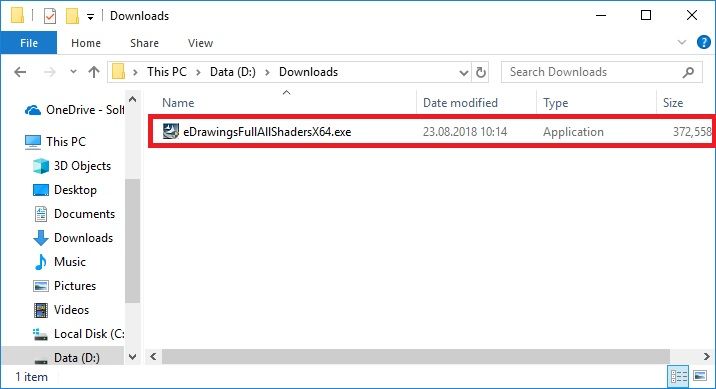
U direktorijumu u kojem se nalazi Vaša instalacija, pokrenite fajl pod imenom „eDrawingsFullAllShadersX64.exe“
Korak 3
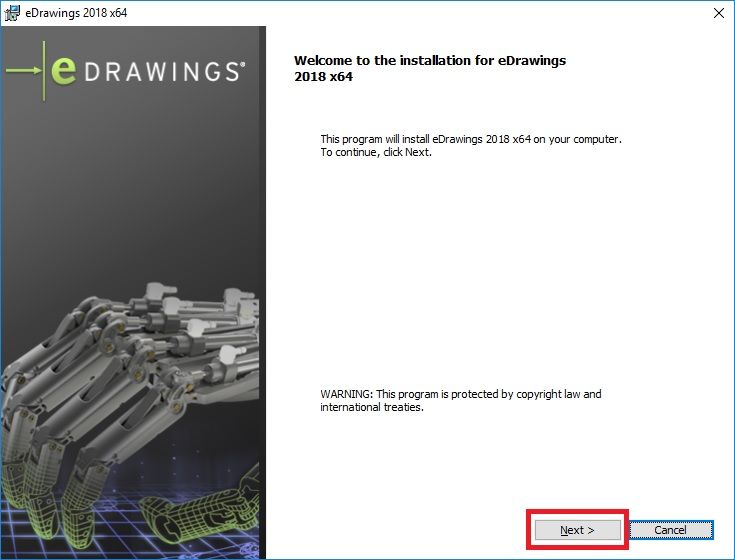
Izaberite „Next>“ kako bi započeli instalaciju
Korak 4
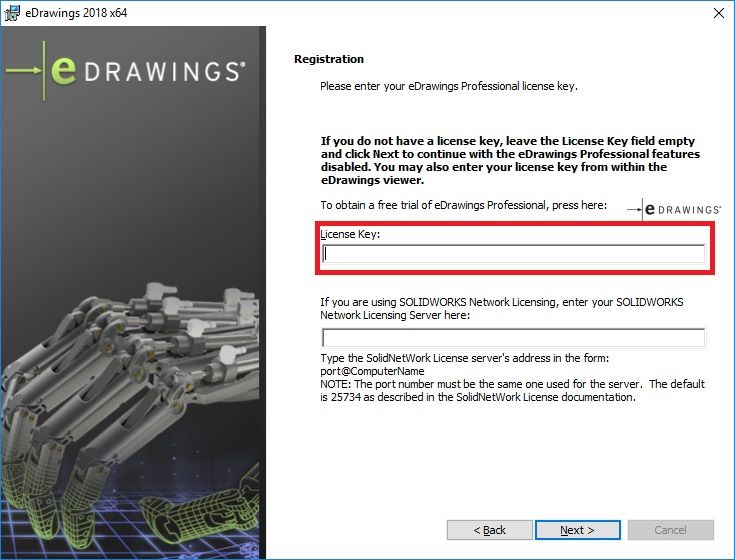
Potom unesite Vaš licencni broj u polje „License Key:“ i idite na „Next>“
Korak 5
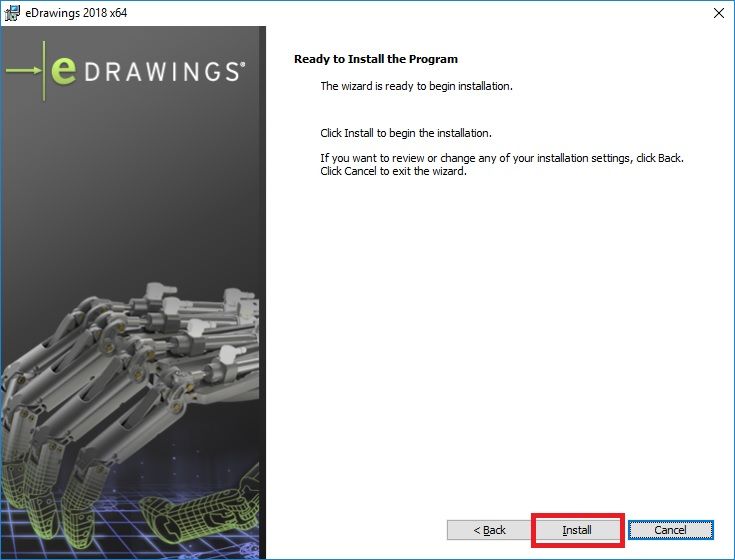
Potom kliknite na „Install“ i sačekajte da se Vaš softver instalira
Korak 6
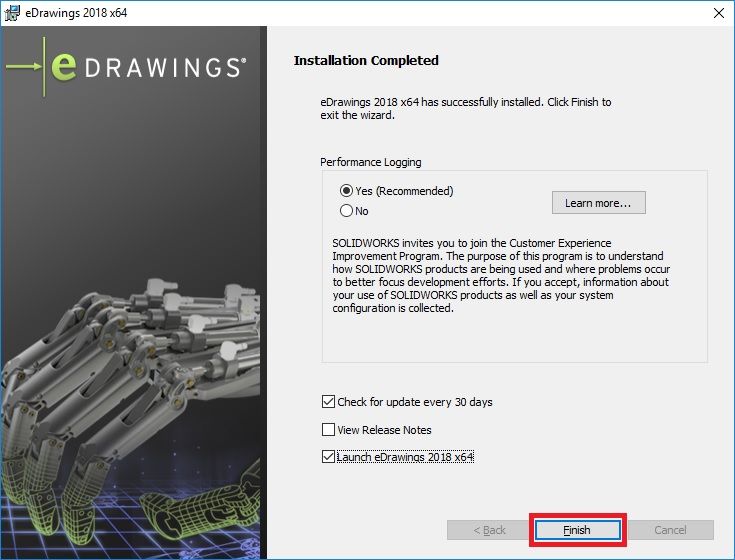
Po završenoj instalaciji odaberite opciju „Yes (Recommended)” kako bi se prijavili u program poboljšanja korisničkog iskustva.
Ukoliko želite da omogućite automatske provere nadogradnji softvera označite polje „Check for update every 30 days”
Ukoliko želite da se softver automatski pokrene nakon završetka instalacije označite polje „Launch eDrawings 2018 x64”
Po odabiru opcija kliknite na dugme „Finish“ kako biste završili instalaciju.
Korak 7
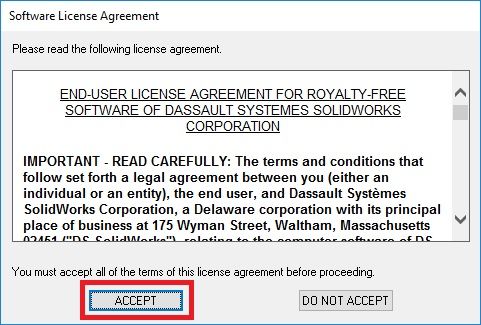
Pri prvom pokretanju eDrawings-a pojaviće se prozor prikazan na slici
Potrebno je kliknuti na dugme „ACCEPT”
Uputstvo za instalaciju eDrawings softvera i aktivaciju Professional licence